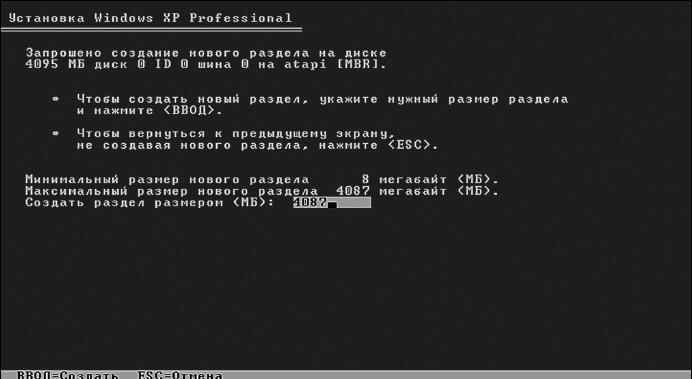Мы работаем БЕЗ ВЫХОДНЫХ и выезжаем по всему ставропольскому краю.



(8652) 90-40-50
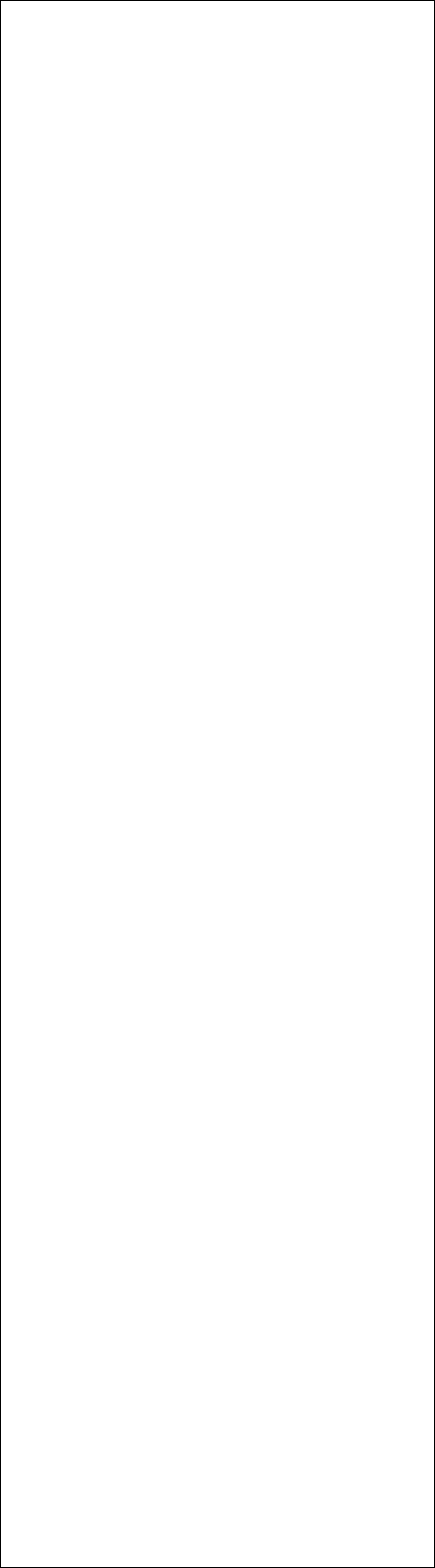
Всегда можно получить качественную консультацию у нашего специалиста по вопросам, связанным с ремонтом компьютеров, ремонтом ноутбуков, настройкой сетей, всем видам компьютерной помощи, позвонив по нашему телефону в городе Ставрополе
90-40-50
Компьютерная помощь и ремонт компьютеров у нас – всегда лучшее решение!
Copyright © 2009 - 2013
Любое цитирование и перепечатка информации разрешается и приветствуется при указании активной ссылки на сайт komp26.ru
Невозможное - возможно: недорого, недолго, нестрашно
Разбиваем физический диск на несколько логических
Во-первых, это нужно для удобства. Если емкость винчестера 1 Тб, то искать в таком большом разделе информацию неудобно. Лучше разбить его на 4-5 разделов.
Во-вторых, это защитит информацию в случае краха системы. Дело в том, что на одном разделе мы «поселим» ОС с программами, а на другом — музыку, видео и другую информацию. Поэтому при переустановке операционной системы ваши данные не пострадают.
Как создать разделы на жёстком диске?
Для этого нужно установить несколько программ. Из всего многообразия рекомендуем выбрать Acronis. Программа проста и удобна, разработана для работы с жёсткими дисками.
Режим работы с программой нужно выбрать после первого запуска. Он может быть ручным или автоматическим. Для новичка идеально подойдет авто, хотя ручной режим обладает большими возможностями.
Выбрав «Создание разделов», появится окно, в котором нужно отметить нужный пункт. Пункты означают следующее:
«Незанятое место» - место на жёстком диске, которое не размечено. Одним словом, вы не можете его увидеть в операционной системе и использовать. Такое случается при неправильной разбивке.
Исходя из этого, рекомендуется выбрать второй пункт.
Выбрать диск, на котором будете создавать другой диск, можно в следующем окне.
Путём перетаскивания ползунка устанавливаем размер создаваемого раздела.
Выбрав тип раздела, в основном это будет «Логический». Если вы не уверены, прочитайте подсказку внизу.
Выбрав файловую систему, укажите букву диска. По умолчанию она будет выбрана в алфавитном порядке. Раздел называть необязательно. Далее нажимаете кнопку «Завершить».
У вас получился новый раздел, чтобы сделать еще разделы, совершите все операции повторно.
Важно. Раздел появится после того, как вы в конце всех действий нажмете кнопку «Выполнить».
В выскочившем окне нажмите кнопку «Приступить». После этого обычно нужна перезагрузка. Программа сама её предложит. Во время загрузки ОС произойдет разбиение жесткого диска на созданные вами разделы.
Рекомендуется разбить винчестер на 3-5 разделов в зависимости от его объема.
Если у вас емкость жесткого диска 1 Тб, то для диска С можно оставить 50 Гб, для D – 500 Гб и хранить на нем музыку, видео и фотографии. Также можно сделать отдельный раздел для фильмов или документов.